Flere brukere har klaget på 0x80070032 Forza Horizon 5 på Windows 10 når de får tilgang til spillet. Dette skjer på grunn av feil systeminnstillinger eller korrupte spillfiler. I tillegg er det så mange faktorer som bidrar til problemet som er omtalt i denne artikkelen. Feilsøkingsmetodene i denne veiledningen vil også hjelpe deg med å fikse 0x80070032-feilen Forza Horizon 5-problemet.

Innholdsfortegnelse
Slik fikser du 0x80070032 Forza Horizon 5-feil i Windows 10
Det er ingen spesifikk grunn som utløser 0x80070032 Forza Horizon 5 på Windows 10. Likevel har vi analysert flere nettbaserte rapporter og diskusjonsplattformer og listet opp de mulige faktorene som forårsaker problemet på din Windows 10 PC.
- Systemkravene for spillet er ikke oppfylt.
- Noen bakgrunnsprogram blokkerer spillet.
- Du bruker ikke administratorrettigheter for at spillet skal fungere funksjonelt.
- Den korrupte Windows Store-cachen hindrer spillet i å åpnes.
- Upassende dato- og klokkeslettinnstillinger.
- Spillet er ikke prioritert, og PC-en din har høy ytelse i strøminnstillinger.
- Grafikkdriverne på PC-en din er ikke kompatible.
- Antivirus- eller brannmurprogram på PC-en din hindrer spillet fra normal oppstart.
- Microsoft Visual C++-pakker er ikke i den nyeste versjonen.
Her er noen effektive feilsøkingsmetoder som vil hjelpe deg å fikse Forza Horizon 5-feilen 0x80070032 på din Windows 10-PC.
Metode 1: Grunnleggende feilsøkingsmetoder
Før du går gjennom de avanserte metodene, følg disse grunnleggende feilsøkingsmetodene for å fikse feilen.
1A. Start PC-en på nytt
Det generelle trikset for å løse alle de midlertidige feilene knyttet til Forza Horizon 5 er å starte datamaskinen på nytt. Du kan starte PC-en på nytt ved å følge trinnene.
1. Naviger til Windows Power User-menyen ved å trykke på Windows- og X-tastene samtidig.
2. Velg Slå av eller logg av.
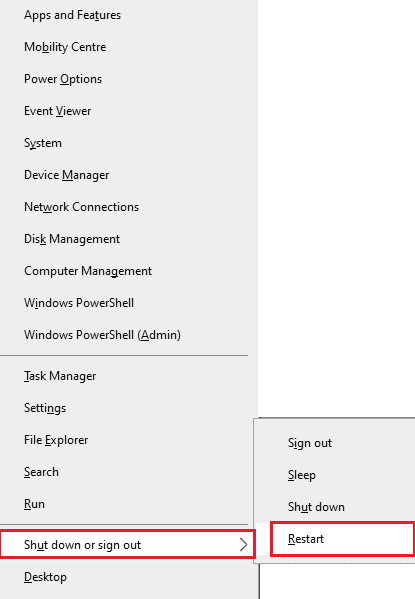
3. Til slutt klikker du på Start på nytt.
Når du har startet tjenesten på nytt, sjekk om du får tilgang til spillet uten feil.
1B. Sjekk systemkravene
Flere brukere har rapportert at Forza Horizon 5-feil 0x80070032 oppstår på PC-en din når systemkravene ikke oppfylles av spillet. Før du laster ned noen app/spill på enheten din, må du kontrollere at PC-en din oppfyller minimumskravene til appen. For å vite minimumskravene til en app, må du sjekke den offisielle nettsiden. Du må sjekke tre aspekter ved kravene: grafikkort, DirectX og systemkrav.
Her er kravene til PC-en din som forventet av Forza Horizon 5.
MINSTEKRAV
ANBEFALT KRAV
prosessor
Intel i3-4170 @ 3,7Ghz ELLER Intel i5 750 @ 2,67Ghz
Intel i7-3820 @ 3,6 GHz
RAM
8 GB
12 GB
OS
Windows 10 versjon 15063.0 eller høyere
Windows 10 versjon 15063.0 eller høyere
SKJERMKORT
NVidia 650TI ELLER NVidia GT 740 ELLER AMD R7 250x
NVidia GTX 970 ELLER NVidia GTX 1060 3GB ELLER AMD R9 290x ELLER AMD RX 470
PIXEL SHADER
5.0
5.1
VERTEX SHADER
5.0
5.1
DEDIKERT VIDEO RAM
2 GB
4 GB
1C. Sørg for riktig nettverkstilkobling
Ustabil internettforbindelse fører til Forza Horizon 5 0x80070032 feil, også hvis det er noen hindringer mellom ruteren og datamaskinen, kan de forstyrre det trådløse signalet og forårsake periodiske tilkoblingsproblemer.
Du kan kjøre en Fartstest å vite det optimale nivået av nettverkshastighet som kreves for riktig tilkobling.
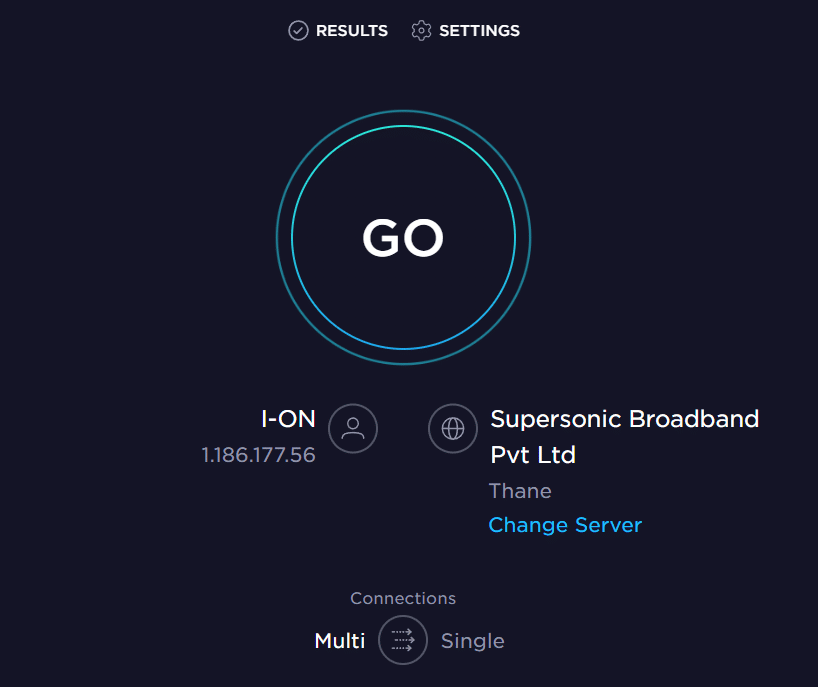
Sørg for at enheten din tilfredsstiller kriteriene nedenfor.
- Finn signalstyrken til nettverket ditt, og hvis den er veldig lav, fjern alle hindringer i mellomveien.
- Unngå for mange enheter koblet til samme nettverk.
- Kjøp alltid et modem/ruter verifisert av din Internett-leverandør (ISP), og de er fri for konflikter.
- Ikke bruk gamle, ødelagte eller skadede kabler. Bytt ut kablene om nødvendig.
- Sørg for at ledningene fra modemet til ruteren og modemet til veggen er stabile og ikke forstyrres.
Hvis det er noen Internett-tilkoblingsproblemer, sjekk guiden vår Slik feilsøker du nettverkstilkoblingsproblemer på Windows 10 for å feilsøke det samme.

1D. Lukk Bakgrunnsprosesser
Flere brukere har bekreftet at 0x80070032 feilkode Forza Horizon 5 kan løses ved å lukke alle bakgrunnsoppgavene som kjører på din PC. For å implementere oppgaven, følg vår guide Hvordan avslutte oppgaven i Windows 10, og fortsett som instruert.
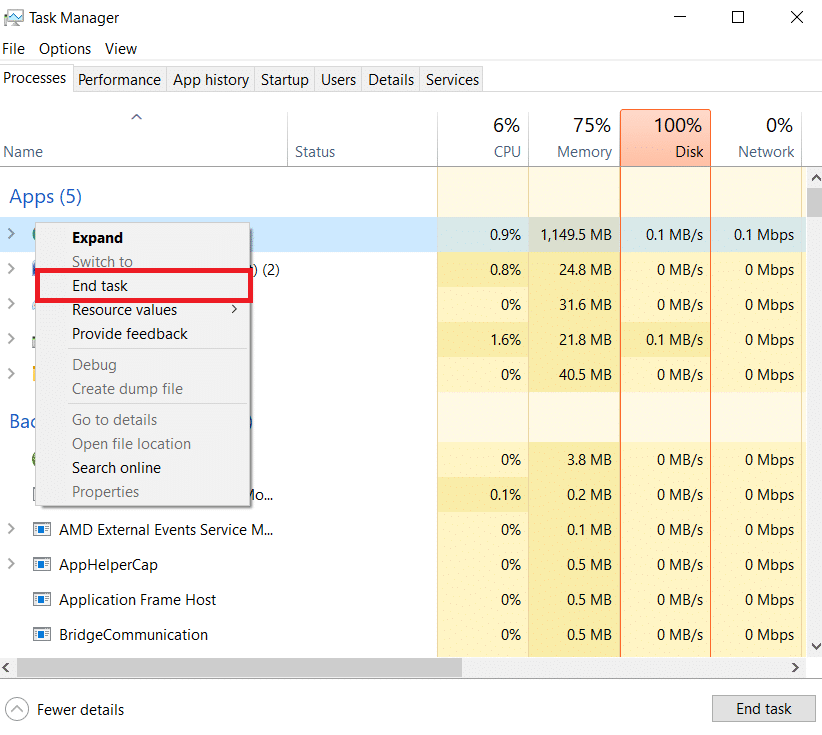
Når du har lukket alle bakgrunnsprosessene, sjekk om du var i stand til å fikse den omtalte feilkoden.
1E. Endre innstillinger for dato og klokkeslett
Feil dato- og klokkeslettinnstillinger på datamaskinen din kan bidra til den omtalte FH5-feilkoden på Windows-PC. Følg instruksjonene nedenfor for å synkronisere dato, region og klokkeslett på din Windows 10-datamaskin.
1. Trykk Windows + I-tastene sammen for å åpne Windows-innstillinger.
2. Velg nå Time & Language-innstillingen.
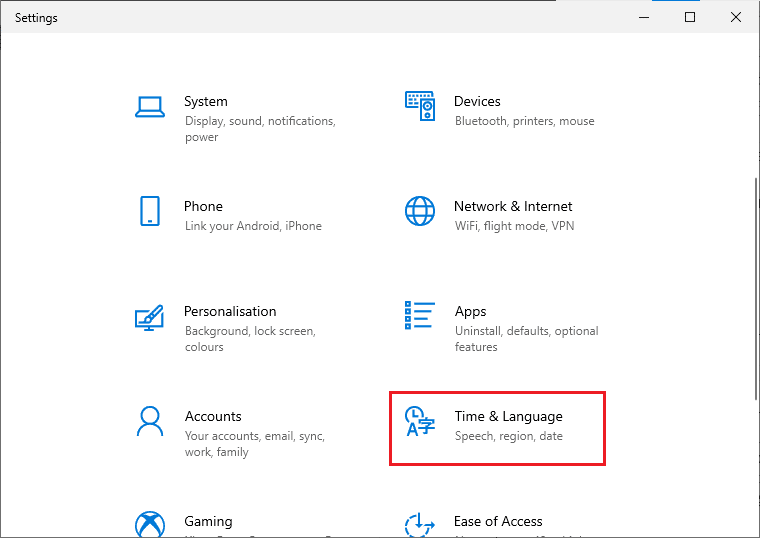
3. Deretter, i Dato og klokkeslett-fanen, sørger du for at de to verdiene Angi klokkeslett automatisk og Angi tidssone automatisk er slått på.
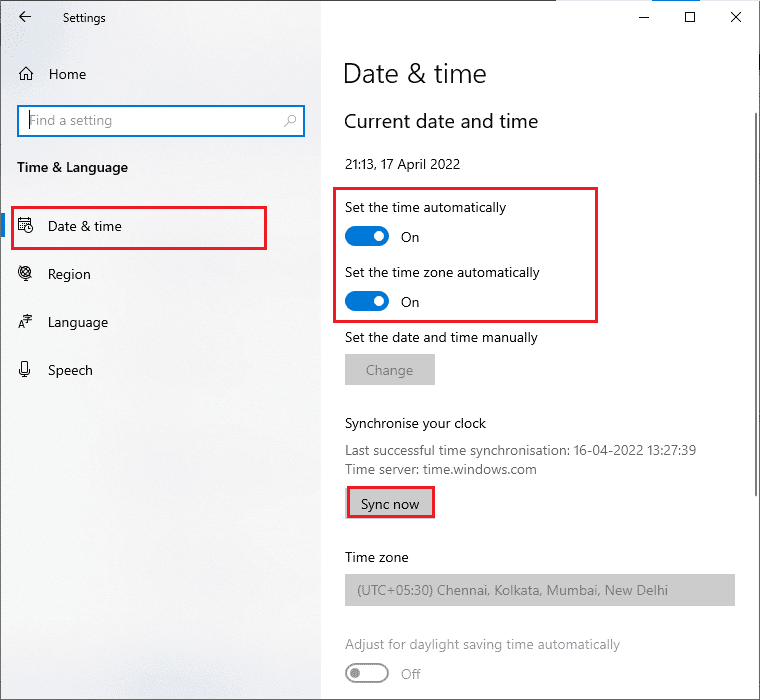
4. Klikk deretter på Synkroniser nå som uthevet ovenfor. Sjekk om Forza Horizon 5-feilkoden er løst eller ikke.
1F. Reparer systemfiler
Hvis det er noen manglende eller skadede filer på din Windows 10 PC, vil du møte FH5 feilkode 0x80070032. Likevel reparerer du disse korrupte filene ved å bruke innebygde verktøy, nemlig System File Checker og Deployment Image Servicing and Management. Les vår guide om hvordan du reparerer systemfiler på Windows 10 og følg trinnene som instruert for å reparere alle dine korrupte filer.
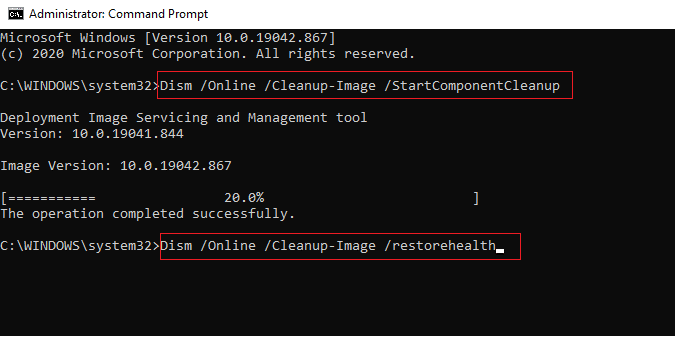
1G. Kjør Full Diskopprydding
Få brukere har antydet at å rydde litt diskplass på PC-en har hjulpet dem med å løse det diskuterte problemet. Dette vil gjøre det mulig for datamaskinen å installere nye filer når det er nødvendig, noe som vil hjelpe deg med å fikse problemet.
Hvis det er minimum tilgjengelig plass på datamaskinen din som bidrar til den omtalte feilkoden, følg vår guide 10 måter å frigjøre harddiskplass på Windows som hjelper deg med å fjerne alle unødvendige filer på datamaskinen.
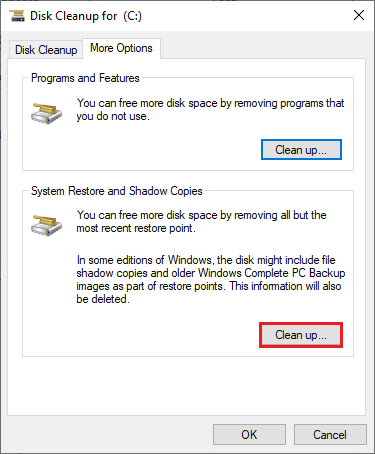
1H. Oppdater Windows
Du kan også utrydde feil i datamaskinen og spillet ved å oppdatere operativsystemet. Forsikre deg alltid om at du har oppdatert Windows-operativsystemet ditt og om det er noen oppdateringer som venter i aksjon, bruk guiden vår Slik laster du ned og installerer den siste oppdateringen for Windows 10.
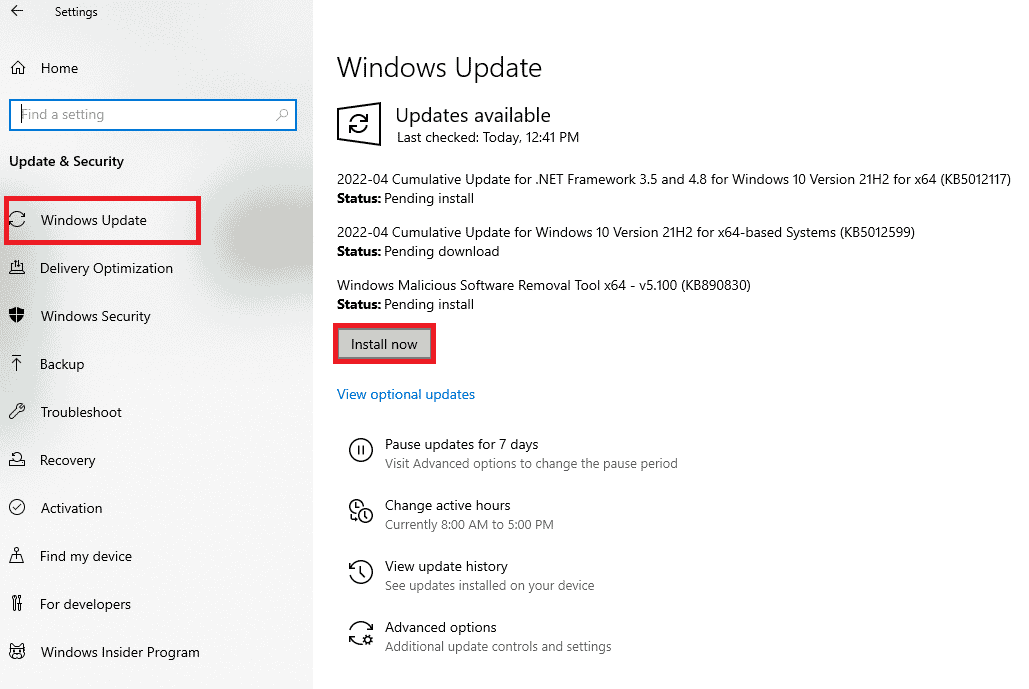
Etter å ha oppdatert Windows-operativsystemet, sjekk om du kan koble til spillserveren uten feil.
1I. Oppdater grafikkdrivere
Forza Horizon 5, som er et grafisk intensivt spill, er grafikkdriveren din avgjørende viktig for spillopplevelsen din. Hvis driverne er utdaterte eller defekte, sørg for at du oppdaterer dem. Du kan søke etter de nyeste utgivelsene av drivere fra de offisielle nettstedene, eller du kan oppdatere dem manuelt. Følg guiden vår 4 måter å oppdatere grafikkdrivere i Windows 10 for å oppdatere driveren og sjekke om du har løst det diskuterte problemet eller ikke.
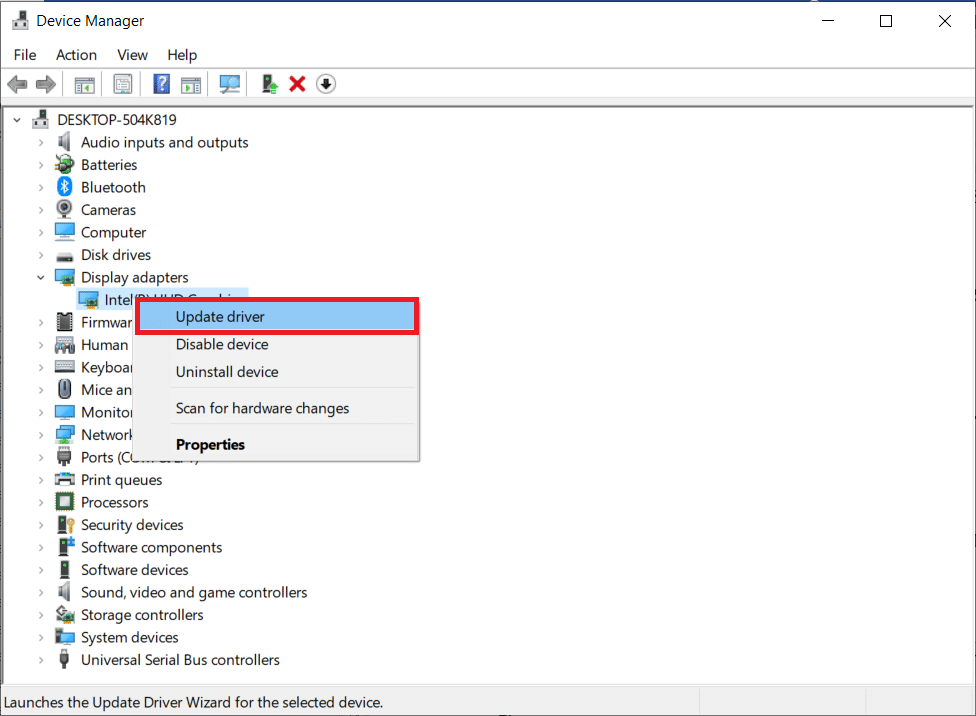
1J. Rull tilbake GPU-drivere
Noen ganger kan gjeldende versjon av GPU-drivere forårsake 0x80070032 FH5-problem, og i dette tilfellet må du gjenopprette tidligere versjoner av installerte drivere. Denne prosessen kalles tilbakeføring av drivere, og du kan enkelt rulle tilbake datamaskindriverne til deres tidligere tilstand ved å følge vår guide Hvordan tilbakestille drivere på Windows 10.
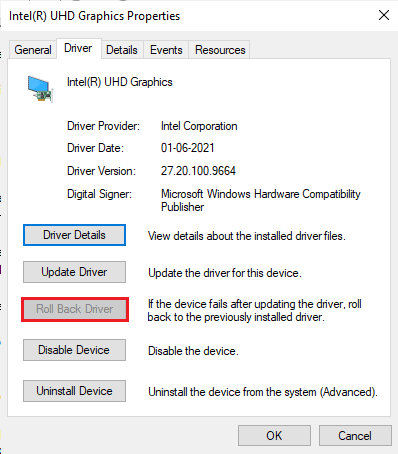
1K. Installer grafikkdrivere på nytt
Hvis du fortsatt møter 0x80070032 feilkode Forza Horizon 5 etter å ha oppdatert de grafiske driverne, må du installere enhetsdrivere på nytt for å fikse eventuelle inkompatibilitetsproblemer. Det er flere måter å installere drivere på datamaskinen på nytt. Likevel kan du enkelt installere grafiske drivere på nytt som instruert i vår guide Hvordan avinstallere og installere drivere på Windows 10.
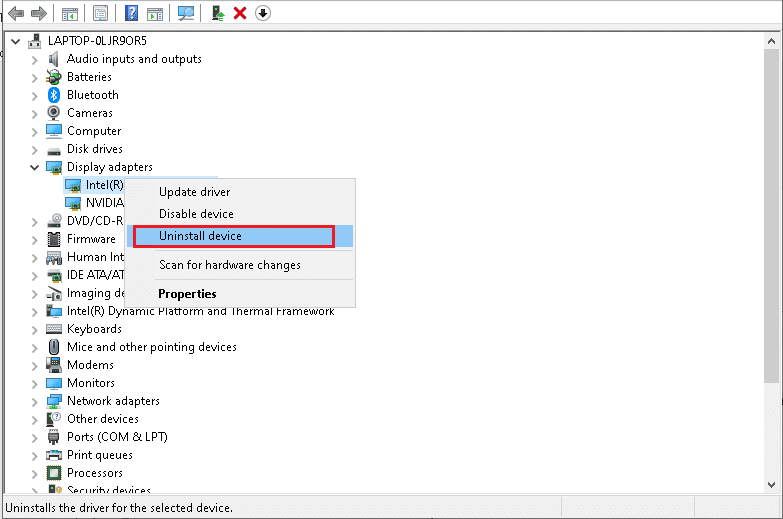
Etter å ha installert GPU-drivere på nytt, sjekk om du kan få tilgang til Forza Horizon 5-spillet uten feil.
1L. Tøm DNS-buffer og data
Få brukere har antydet at å tømme DNS-bufferen og dataene på PC-en din har hjulpet dem med å fikse FH5-feilkode 0x80070032. Følg guiden vår om hvordan du tømmer og tilbakestiller DNS-bufferen i Windows 10.
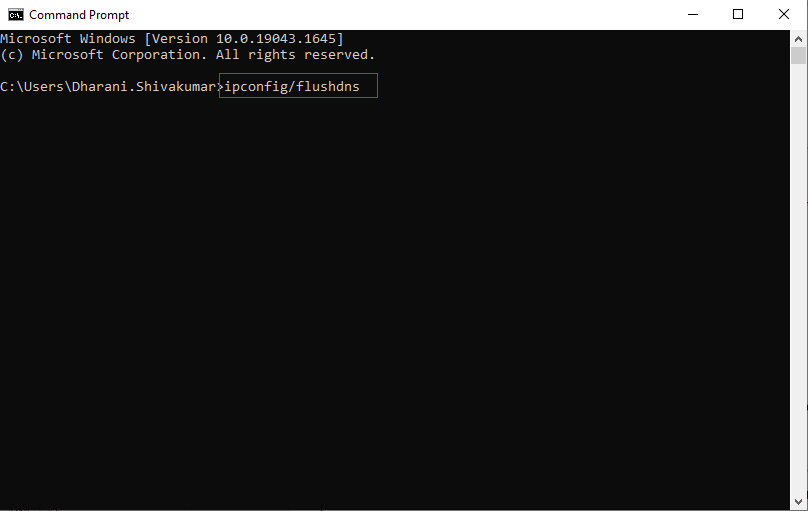
Metode 2: Kjør Forza Horizon 5 som administrator
Dette er en av de vanligste årsakene som forårsaker 0x80070032 feil Forza Horizon 5 på din Windows 10 PC. Visse tillatelser og funksjoner kan bare nås hvis du har gitt administratorrettigheter til Forza Horizon 5-spillet. I dette scenariet kan du fikse det omtalte problemet ved å følge instruksjonene nedenfor.
1. Høyreklikk på Forza Horizon 5-snarveien på skrivebordet eller naviger i installasjonsmappen og høyreklikk på den.
2. Velg nå alternativet Egenskaper.
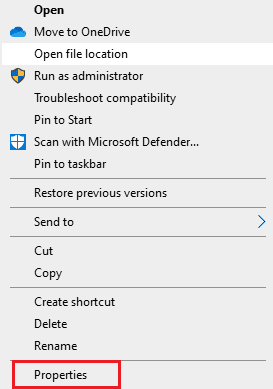
3. Bytt deretter til Kompatibilitet-fanen og merk av for Kjør dette programmet som administrator.
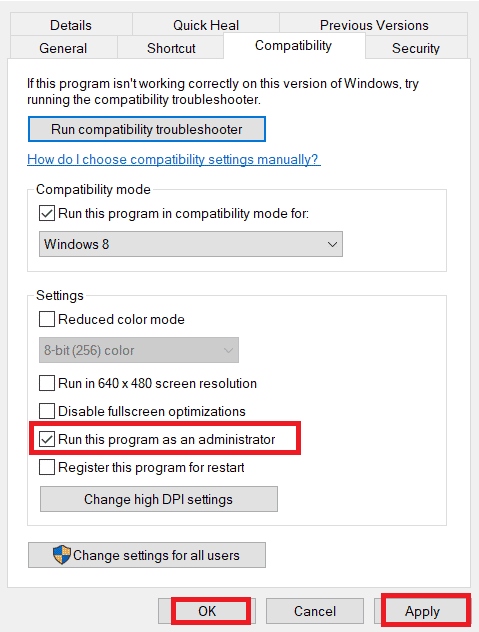
4. Til slutt klikker du på Bruk > OK for å lagre endringene.
Metode 3: Bekreft integriteten til spillfiler (på Steam)
Vi har sett mange tilfeller der spillfilene enten mangler eller er korrupte, eller det hadde ufullstendige installasjoner. Brukere kan også oppleve 0x80070032 feil Forza Horizon 5 hvis de blir avbrutt av oppdateringsprosessen eller hvis spillfilene flyttes. I denne metoden vil du åpne Steam og bruke den innebygde funksjonen for å verifisere integriteten til spillet. Den vil bli erstattet hvis applikasjonen finner noe. Les vår guide om hvordan du verifiserer integriteten til spillfiler på Steam.
Merk: Du bør utføre lignende trinn hvis du bruker annen publiseringsprogramvare.
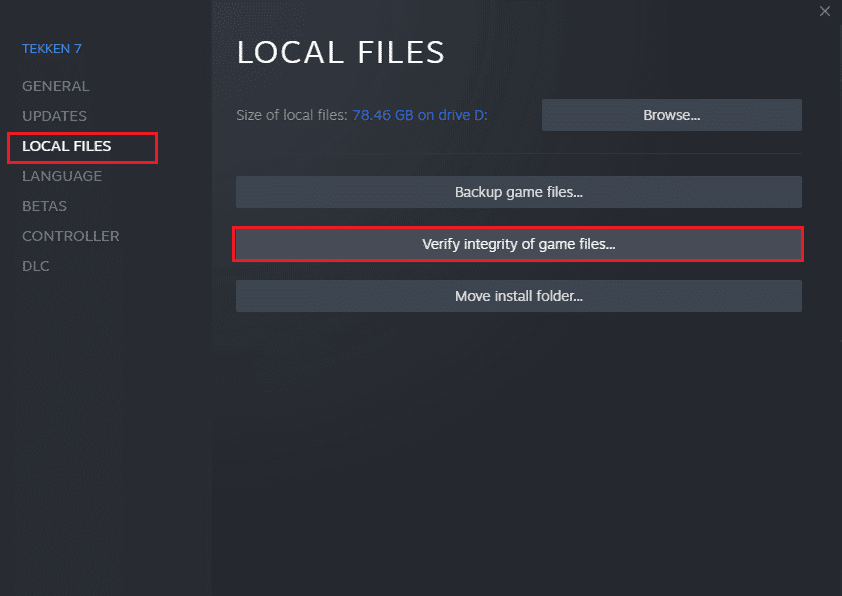
Metode 4: Endre Windows Defender-brannmurinnstilling
Du vil også møte 0x80070032 feil FH5, på grunn av en overreaktiv eller overbeskyttende antiviruspakke i Windows 10-datamaskinen. Dette forhindrer koblingen mellom spillstarteren og serveren. Så for å fikse dette problemet kan du hviteliste Forza Horizon 5 i brannmurinnstillingene eller deaktivere problemet midlertidig.
Alternativ I: Whitelist Battle.net
For å tillate Forza Horizon 5 i din Windows Defender-brannmur, følg vår veiledning Tillat eller blokker apper gjennom Windows-brannmuren og implementer trinnene som instruert.
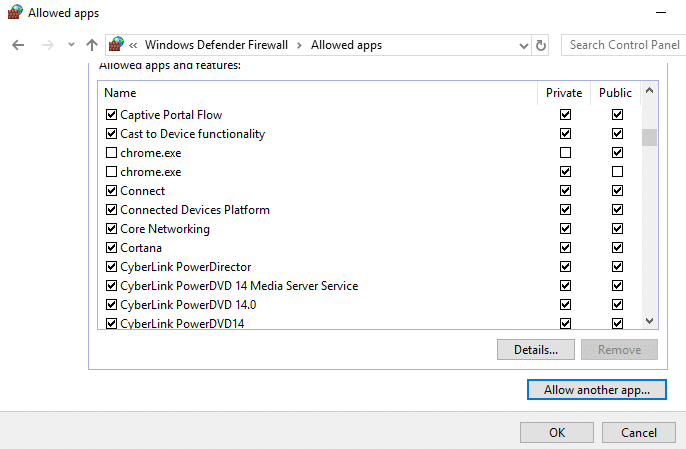
Alternativ II: Deaktiver brannmur (anbefales ikke)
Hvis du ikke vet hvordan du deaktiverer Windows Defender-brannmuren, vil vår guide om hvordan du deaktiverer Windows 10-brannmuren hjelpe deg med det.
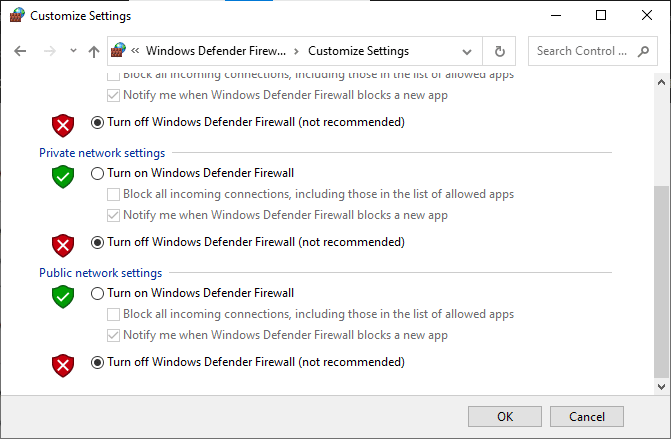
Alternativ III: Opprett ny regel i brannmur
1. Trykk på Windows-tasten og skriv inn Windows Defender-brannmur med avansert sikkerhet, og klikk deretter på Åpne.
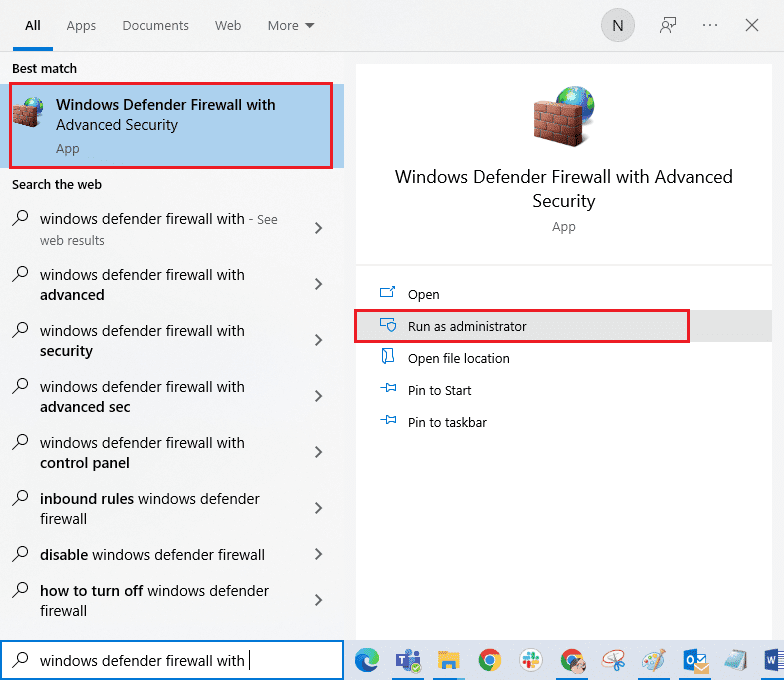
2. Nå, i venstre rute, klikk på Inbound Rules som vist.
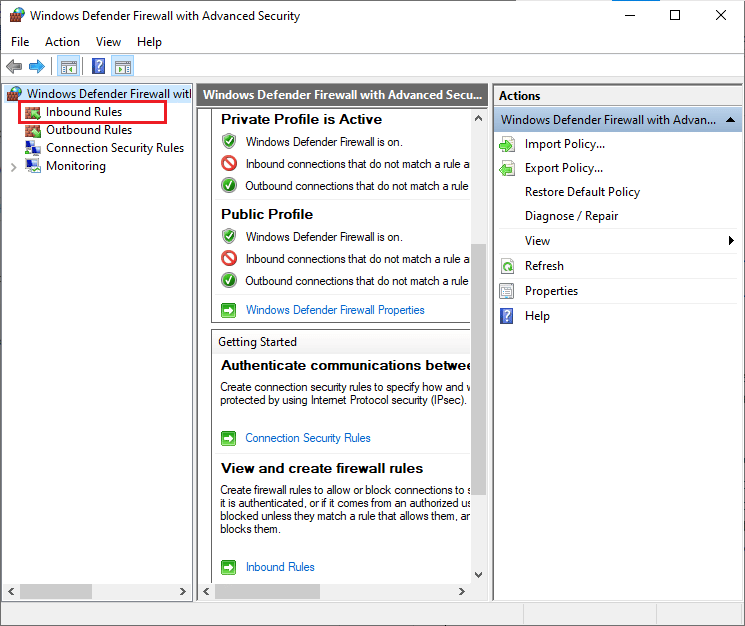
3. Deretter, i høyre rute, klikker du på Ny regel… som vist.
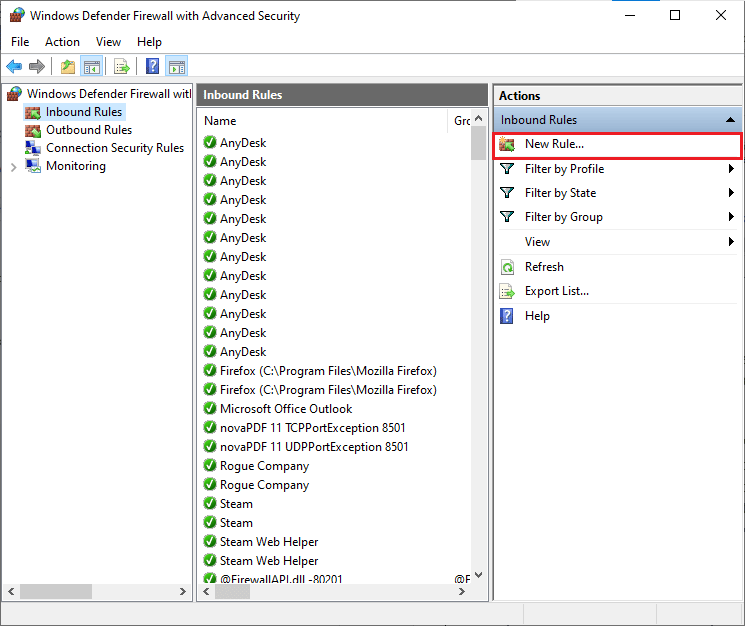
4. Pass på at du velger Program-alternativet under Hvilken type regel vil du opprette? menyen og klikk på Neste> som vist.
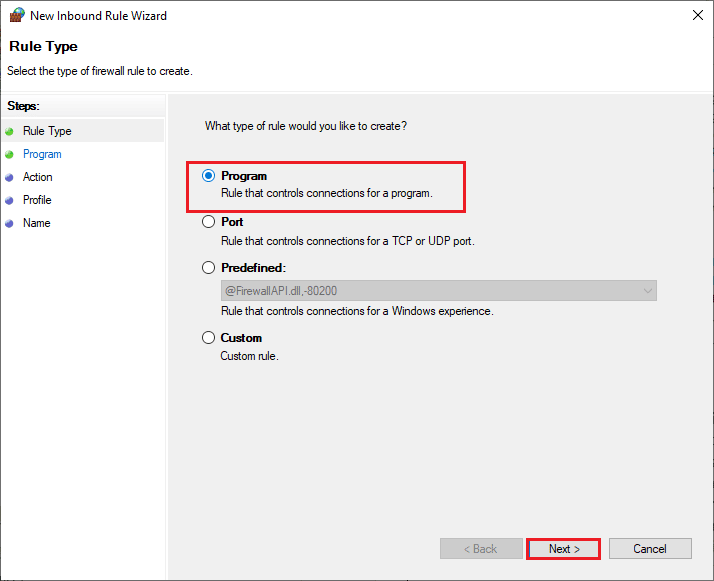
5. Klikk deretter på Bla gjennom…-knappen som tilsvarer Denne programbanen: som vist.
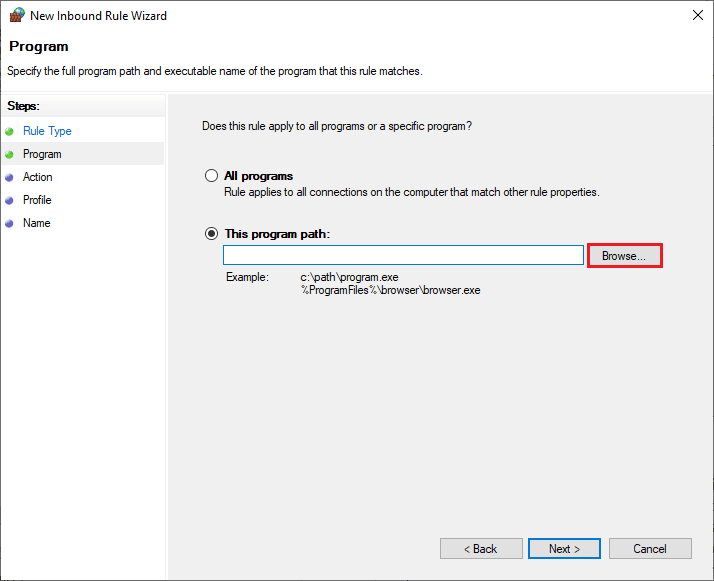
6. Naviger deretter til C:Program Files (x86) Forza Horizon 5-banen og dobbeltklikk på oppsettfilen. Klikk deretter på Åpne-knappen.
7. Klikk deretter på Neste > i vinduet New Inbound Rule Wizard-vinduet som vist.
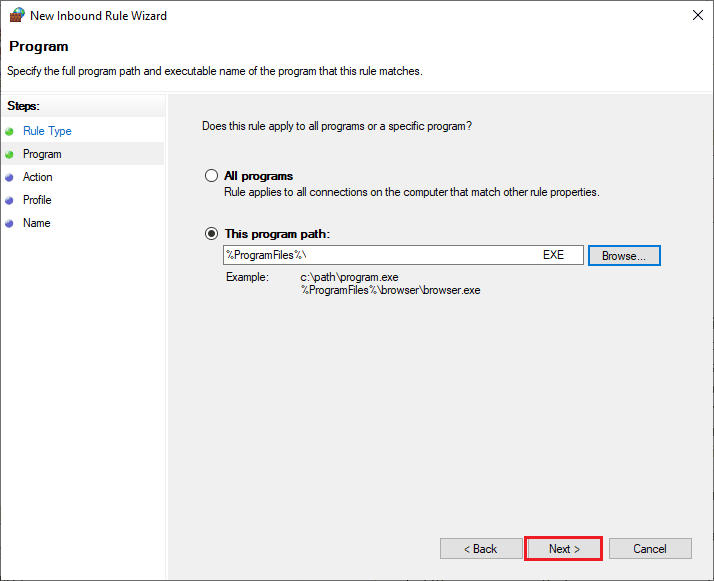
8. Velg nå alternativknappen ved siden av Tillat tilkobling og klikk på Neste > som vist.
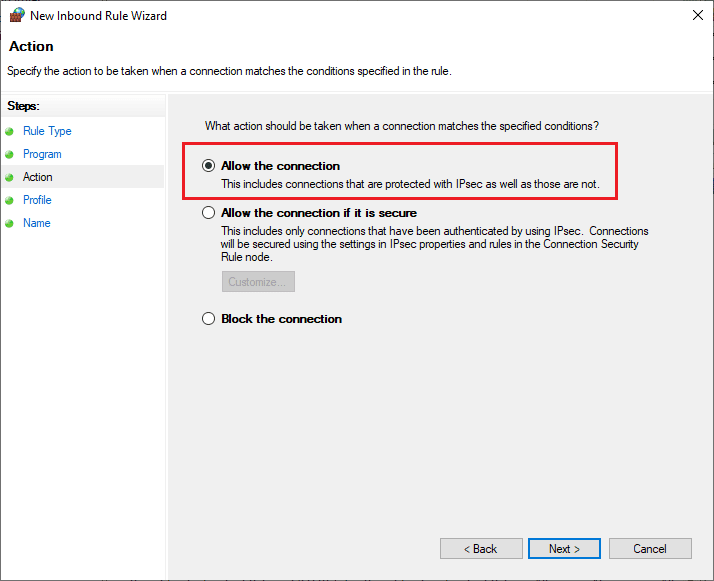
9. Sørg for at boksene Domene, Privat, Offentlig er valgt, og klikk på Neste > som vist.
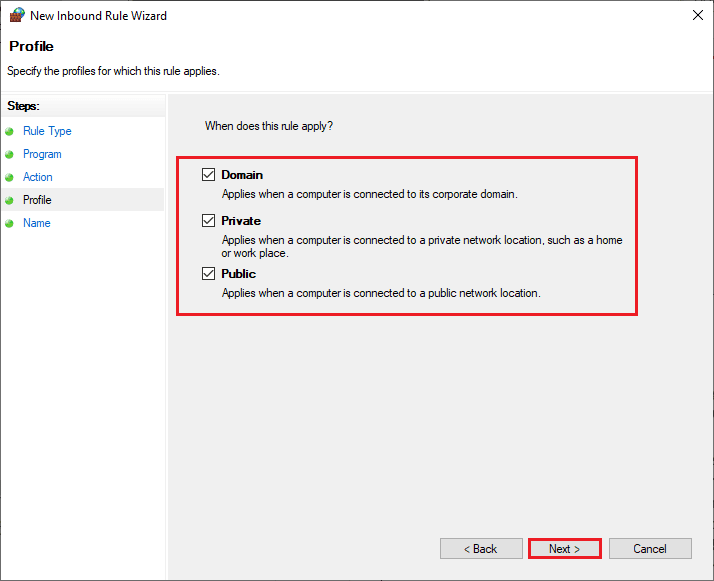
10. Legg til et navn til den nye regelen din og klikk på Fullfør.
Ferdig! Sjekk om du har fikset Forza Horizon 5 0x80070032 feil eller ikke.
Metode 5: Deaktiver antivirus midlertidig (hvis aktuelt)
Noen inkompatible antivirusprogrammer installert på datamaskinen din vil utløse spørsmålet, 0x80070032 Forza Horizon 5. For å unngå konflikter, må du sørge for sikkerhetsinnstillingene til din Windows 10-datamaskin og sjekke om de er stabile eller ikke. For å finne ut om antiviruspakken er årsaken til 0x80070032 Forza Horizon 5, deaktiver den en gang og prøv å koble til et nettverk.
Les guiden vår om hvordan du deaktiverer antivirus midlertidig på Windows 10 og følg instruksjonene for å deaktivere antivirusprogrammet midlertidig på PC-en.
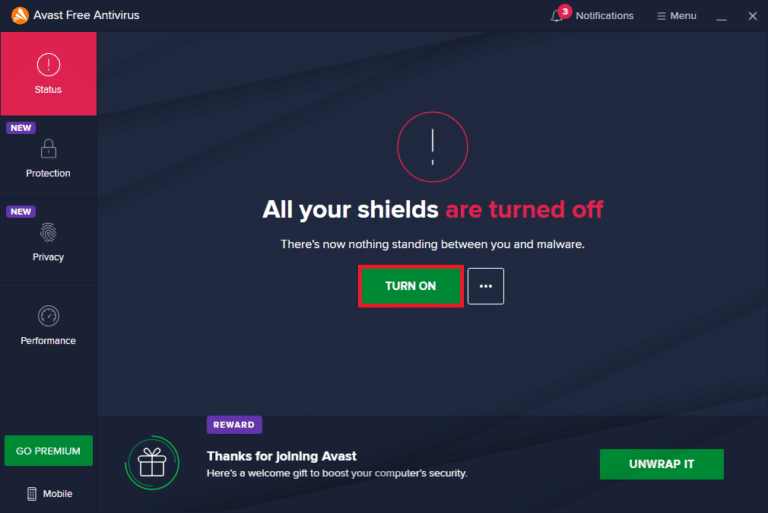
Hvis du har en løsning på problemet etter at du har deaktivert antivirusprogrammet på datamaskinen, anbefales det å avinstallere programmet fullstendig fra PC-en. Les vår guide Tving avinstaller programmer som ikke avinstalleres i Windows 10 for å avinstallere antivirusprogrammet på datamaskinen.
Metode 6: Opprett ny brukerprofil
Å opprette en ny brukerkonto kan fikse eventuelle profilrelaterte feil og feil. Dette hjelper deg med å fikse 0x80070032 Forza Horizon 5. Du kan opprette en ny brukerprofil ved å følge trinnene som er omtalt i guiden vår, Hvordan opprette en lokal brukerkonto på Windows 10
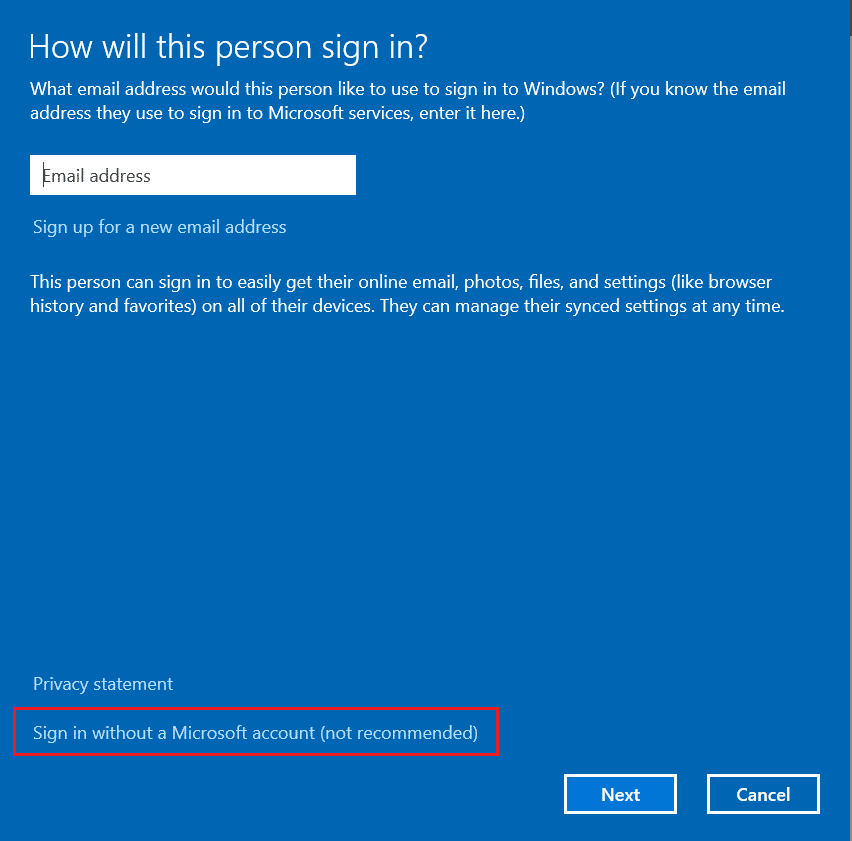
Etter å ha opprettet en ny brukerprofil, sjekk om du har løst det diskuterte problemet eller ikke.
Metode 7: Reparer Microsoft Visual C++ Redistributable
Alternativt kan du prøve å reparere Microsoft Visual C++ Redistributable-pakkene for å fikse 0x80070032 Forza Horizon 5 som følger: Les guiden vår om hvordan du reparerer Microsoft Visual C++ Redistributable.
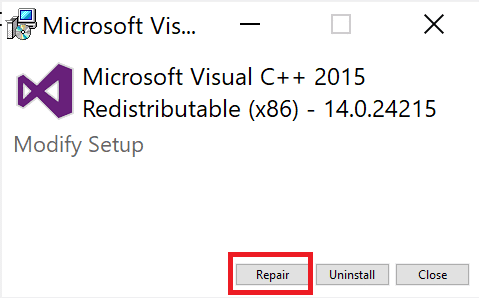
Åpne programmet du ikke kunne åpne tidligere. Hvis dette ikke fungerte, prøv å installere Microsoft Visual C++ omdistribuerbare på nytt i stedet.
Metode 8: Installer Microsoft Visual C++ Redistributable på nytt
Hvis den forrige metoden for å reparere Microsoft C++ Visual Redistributable ikke fikset 0x80070032 FH5, må du installere den omdistribuerbare på nytt. Følg de angitte trinnene for å avinstallere og deretter installere disse på nytt. Følg guiden vår om hvordan du installerer Microsoft Visual C++ Redistributable på nytt.
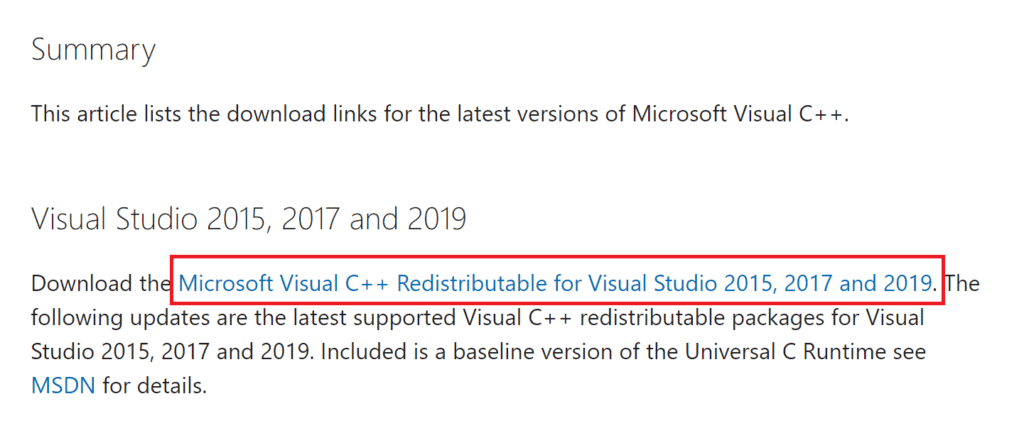
Metode 9: Installer DirectX på nytt
For å nyte en sømløs multimedieopplevelse på Forza Horizon (FH5), må du forsikre deg om at DirectX er installert, og den er oppdatert til den nyeste versjonen. DirectX hjelper deg med å forbedre den visuelle medieopplevelsen for grafiske spill og applikasjoner, spesielt. DirectX 12 er fleksibel for applikasjoner med høy grafisk støtte på din Windows 10-datamaskin. Dette lar Forza Horizon 5 vite hva du skal gjøre, og du kan følge trinnene nedenfor for å sjekke om datamaskinen din allerede inneholder DirectX 12. Følg guiden vår om Hvordan oppdatere DirectX i Windows 10.
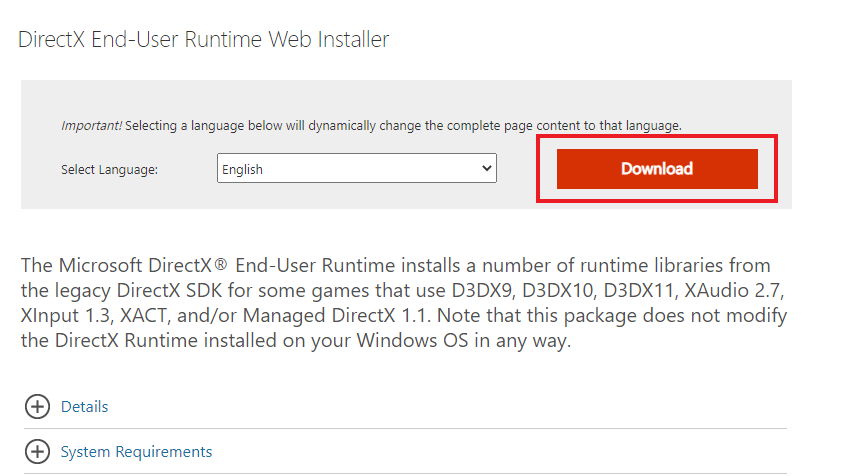
Metode 10: Installer Forza Horizon 5 på nytt
Hvis ingen av metodene har hjulpet deg, prøv å installere spillet på nytt hvis mulig. Alle innstillingene og konfigurasjonsoppsettet vil bli oppdatert når du installerer det på nytt, og derfor er det flere sjanser for at du vil få en reparasjon for 0x80070032 Forza Horizon 5.
1. Trykk på Windows + I-tastene samtidig for å starte Windows-innstillingene.
2. Klikk nå på Apps-innstilling.

3. Finn og klikk på Forza Horizon 5 (FH5)-spillet og velg alternativet Avinstaller.

4. Bekreft nå forespørselen hvis noen, og start PC-en på nytt når du har avinstallert Forza Horizon (FH4).
5. Last deretter ned spillet på nytt fra Microsoft Store.
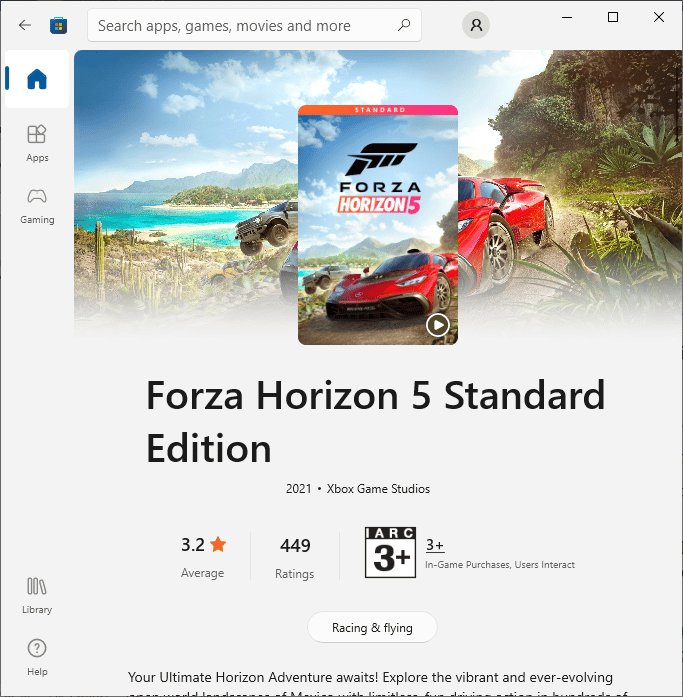
Til slutt har du reinstallert Forza Horizon på datamaskinen din. Det ville ha løst alle problemene knyttet til appen.
***
Vi håper at denne veiledningen var nyttig og at du kunne fikse 0x80070032 Forza Horizon 5 i Windows 10. Fortell oss hvilken metode som fungerte best for deg. Også, hvis du har spørsmål/forslag angående denne artikkelen, kan du gjerne slippe dem i kommentarfeltet.
